Hat man zu Hause mehrere Rechner laufen, egal ob Linux, macOS oder Windows, einen oder mehrere Raspberry Pi, Smartphones, etc. – nichts liegt näher, als diese im lokalen Netzwerk miteinander zu verbinden.
Viele tun dies auch, die meisten nutzen eine Router, egal ob die Rechner über WLAN oder Ethernet (Netzwerkkabel) oder auch gemischt mit diesem verbunden werden – sie sind untereinander erreichbar. Jeder Rechner ist über eine IP-Adresse erreichbar.
Ein Problem an einer solchen IP-Adresse – etwa „192.168.1.103“ – sie ist schwer zu merken, hat man nun mehrere Rechner hat man natürlich auch mehrere IP-Adressen und die Geschichte wird immer unübersichtlicher. Viel einfacher wäre es doch könnte man diese Rechner etwa mit ihrem Namen ansprechen – also etwa ganz einfach „robert“ oder „pi„. Dies ist auch ganz einfach möglich – mit der Datei „/etc/hosts“ und ganz wenig Arbeit und Kenntnissen.
Inhaltsverzeichnis
Voraussetzungen schaffen
Voraussetzung für so ein lokales Telefonbuch wie ich es beschreibe – warum zeigt sich später sind statische IP-Adressen. IP-Adressen werden vom Router zugewiesen. Das Problem – in der Grundeinstellung vergeben Router nach ihrem Neustart die IP-Adressen an die verschiedenen Rechner im Netzwerk zufällig, dies kann auch nach einer gewissen Zeit passieren oder sich neue Geräte anmelden. Wir brauchen für ein solches Telefonbuch jedoch IP-Adressen, die sich nicht verändern – jeder Rechner soll in jeder Situation dieselbe IP-Adresse vom Router erhalten. Zumindest diese Rechner die immer über dieselbe erreichbar sein sollen. Diese Einstellung erreichen wir über den Router.
Ihren Router erreichen Sie über seine eigene IP-Adresse im Webbrowser – diese Adresse zeigt sich meist ganz einfach am Router selbst, oder zumindest in dessen Beschreibung – auch das zugehörige Passwort (dieses sollten Sie zu Ihrer Sicherheit und zur Sicherheit Ihres Netzwerkes unbedingt ändern). Geben Sie einfach die IP-Adresse Ihres Routers in den Webbrowser ein und bestätigen mit Eingabe:
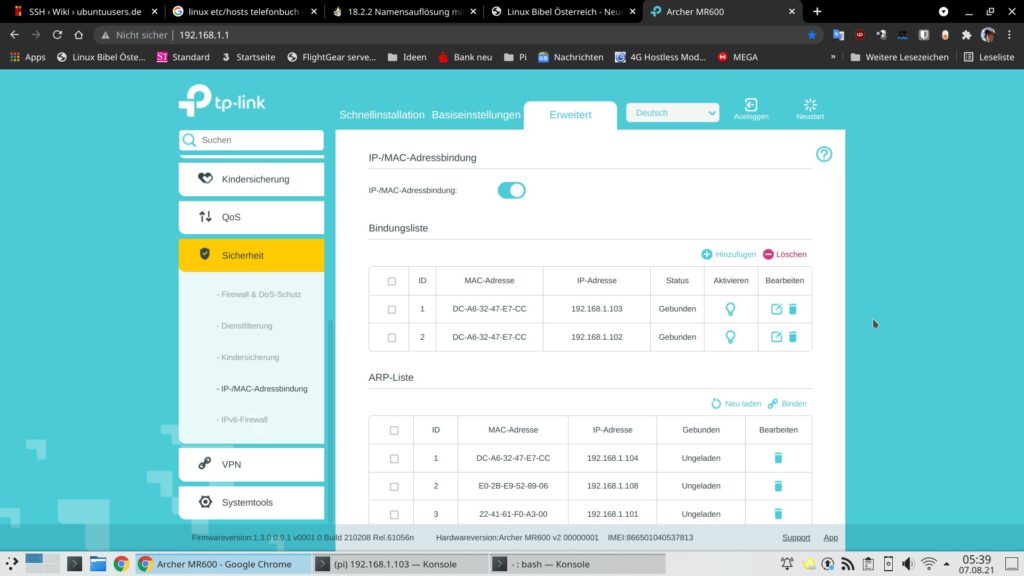
Je nach Router gilt es nun die Einstellungen zu finden, suchen Sie nach den Begriffen „Statische IP-Adressen„, „IP-Adressen binden„, „MAC Adresse an IP-Adresse binden“ und ähnlichen. Hier kann es nun vorkommen, dass Sie nicht sehen welcher Rechner nun welche IP-Adresse hat – hier hilft unter anderem das Paket „arp-scan“ das Sie unter auf Debian basierenden Linux-Distributionen ganz einfach über die Paket-Verwaltung installieren und am Terminal als Administrator starten:
arp-scan -lAls Ausgabe erhalten Sie die aktuell erreichbaren IP-Adressen und wenn möglich auch einen Namen für den jeweiligen Rechner – etwa:
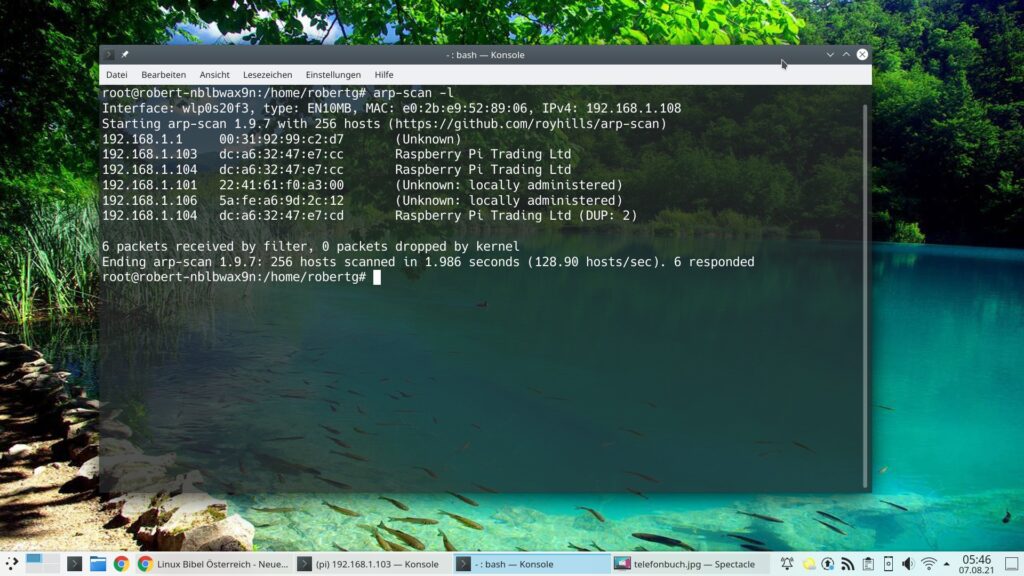
Hier sehen Sie zu Beginn die IP-Adresse, anschließend die MAC-Adresse (die Hardware-Adresse) und wenn möglich den Namen oder eine Bezeichnung für den Rechner (das Gerät). Im Router binden Sie nun die passende MAC-Adresse mit der jeweiligen IP-Adresse. Spätestens nach einem Neustart des Routers ist diese Einstellung aktiv.
Das Telefonbuch anlegen
Hat nun jeder Rechner im Netzwerk seine statische IP-Adresse können wir unser Telefonbuch – also die Datei „/etc/hosts“ füllen. Dies gelingt als Administrator auf dem Terminal mit dem Befehl:
nano /etc/hosts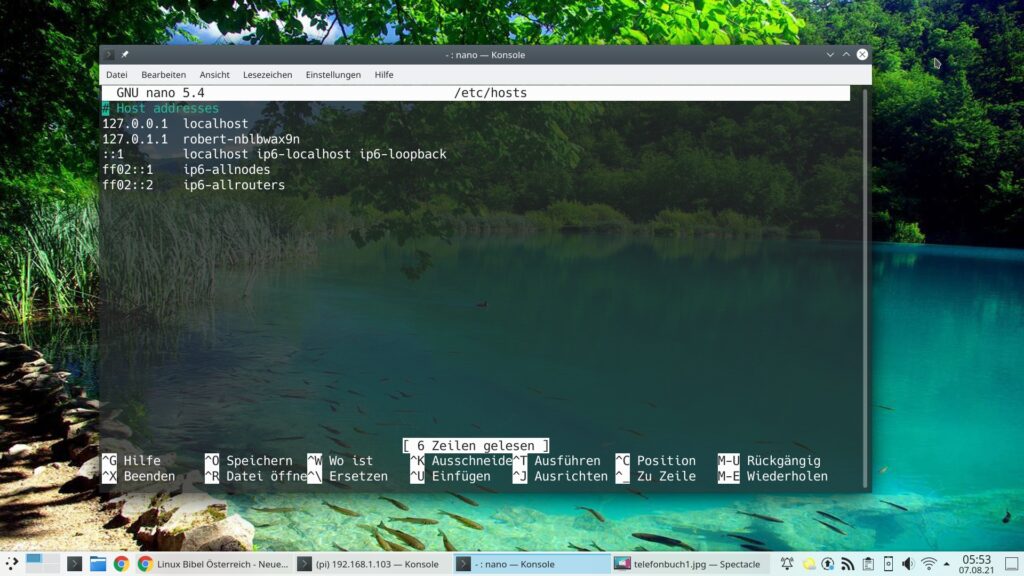
In der Grundeinstellung könnte diese so oder ähnlich aussehen:
# Host addresses
127.0.0.1 localhost
127.0.1.1 robert-nblbwax9n
::1 localhost ip6-localhost ip6-loopback
ff02::1 ip6-allnodes
ff02::2 ip6-allroutersAn diesen bestehenden Einstellungen sollten Sie absolut nichts ändern – dies könnte sich fatal auswirken. Wir sollten nur Einstellungen hinzufügen. Als Erstes in einer neuen Zeile der Übersicht halber eine Beschreibung die wir mit dem Doppelkreuz (#) auskommentieren – dies zeigt dem System, das diese Zeile keine Einstellung ist:
# TelefonbuchAnschließend können wir unser Telefonbuch anlegen. Dazu geben wir zu Beginn den Namen des jeweiligen Rechners an, mit dem wir diesen erreichen wollen und anschließend am besten getrennt durch einen Tabulator – einfach einmal die Tab-Taste drücken – die IP-Adresse des Rechners. Für jeden Rechner legen wir eine neue Zeile an – dies könnte etwa so aussehen:
# Host addresses
127.0.0.1 localhost
127.0.1.1 robert-nblbwax9n
::1 localhost ip6-localhost ip6-loopback
ff02::1 ip6-allnodes
ff02::2 ip6-allrouters
# Telefonbuch
pi 192.168.1.103
robert 192.168.1.104
server 192.168.1.105Wir speichern die Datei mit Strg+o, bestätigen mit Eingabe und schließen den Editor mit Strg+x. Nun können wir einen ersten Test wagen, statt der alten Methode:
ping 192.168.1.103können wir ganz einfach:
pin pinutzen. Diese Adresse funktioniert nun nicht nur am Terminal, sondern auch in jeder anderen Netzwerk-Software, etwa im Dateimanager.



Eine Reaktion
[…] Wichtig – Die Benutzer aller Systeme sollten auf allen Rechnern dieselbe UID haben – siehe adduser oder für bestehende Benutzer usermod. Ebenfalls ist es vorteilhaft, wenn jeder Rechner im lokalen Netzwerk seine statische IP-Adresse hat – siehe /etc/host. […]